Ogni immagine che visualizzi su instantPlay Slide viene mostrata per 10 secondi. È possibile modificare questa durata? No. In questa guida però ti sveliamo un piccolo trucchetto per aumentare l’intervallo di tempo in cui un’immagine viene visualizzata a monitor.
Come strumento utilizzeremo Canva.
Apri Canva e se non lo hai già fatto accedi al tuo account.
Una volta che hai effettuato l’accesso, clicca su Progetti (1) e poi sull’icona + (2) che vedi in alto a destra.
Dopo di che clicca su Carica (3)
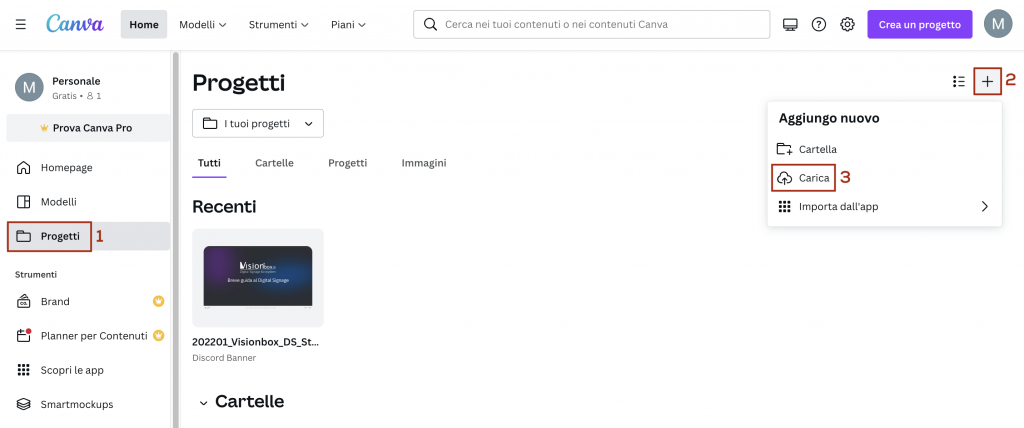
Nella finestra che apparirà, seleziona l’immagine che vuoi visualizzare a monitor per più di 10 secondi e caricala.
Una volta che l’immagine è stata caricata, clicca sul pulsante Crea un progetto (1) e seleziona Video (2)
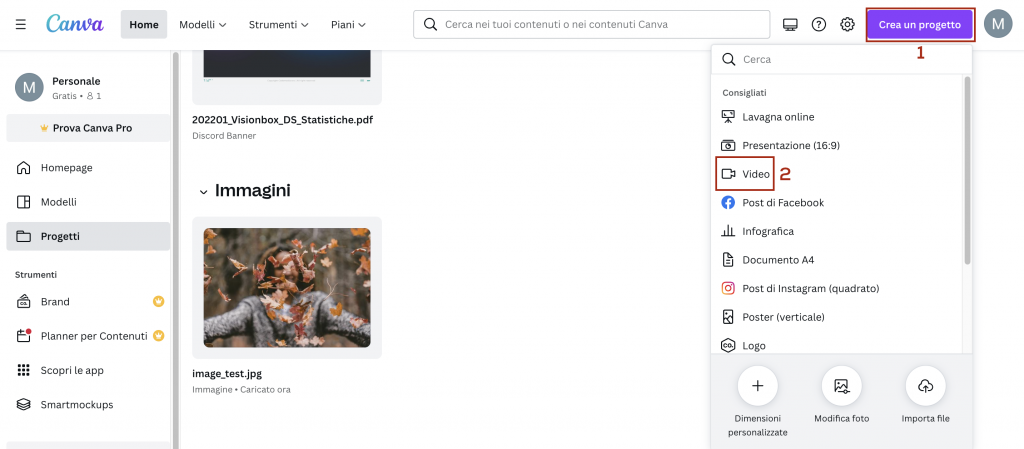
Nell’area di lavoro, dal menù a sinistra clicca sulla tab Caricamenti (1) e clicca sull’immagine da te caricata (2). Questa verrà automaticamente aggiunta nell’area di lavoro.
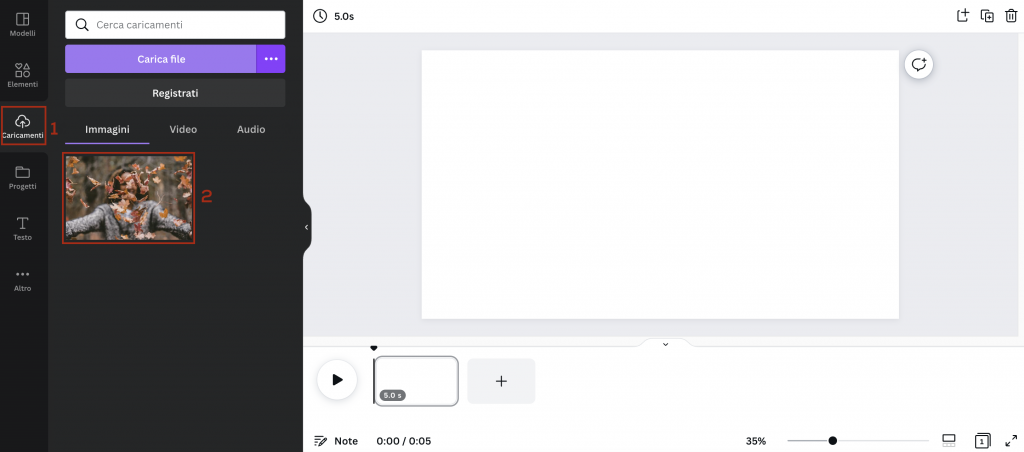
Ora ridimensionala adattandola alle dimensioni dell’area di lavoro, indicata dal rettangolo bianco (1) e nella timeline in basso prolunga la sua durata per il tempo che desideri visualizzarla (2)
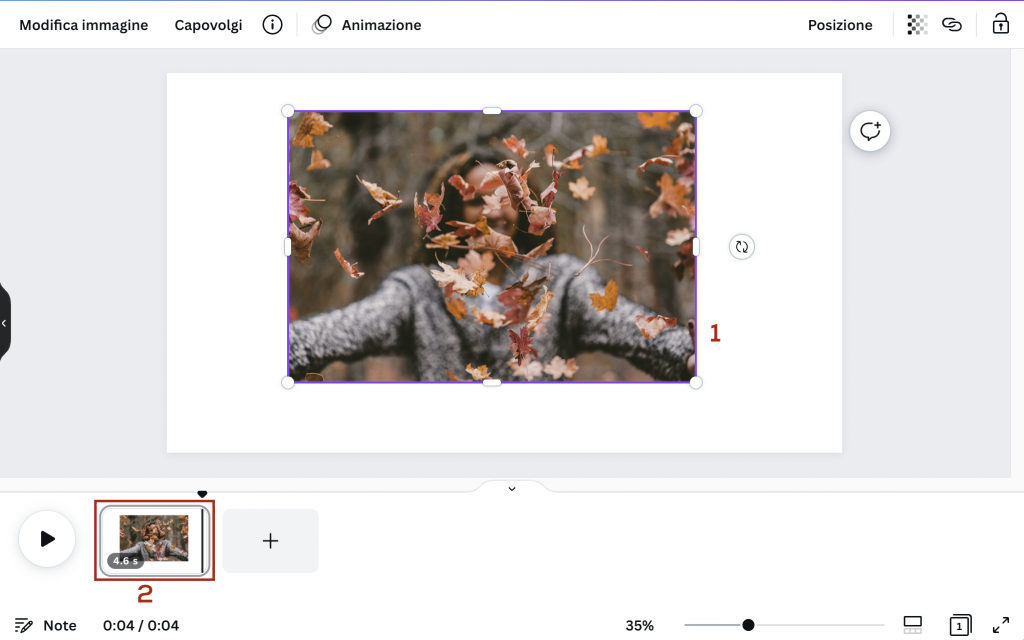
Per farlo posizionati con il mouse sul lato destro della miniatura e quando ti appare la freccia con la doppia punta trascinala fino a quando raggiungi il tempo di visualizzazione desiderato.
Dopo di che clicca su Condividi (1) e poi su Scarica (2), sia nella prima finestra che in quella che ti apparirà successivamente dove è indicato il formato del file.
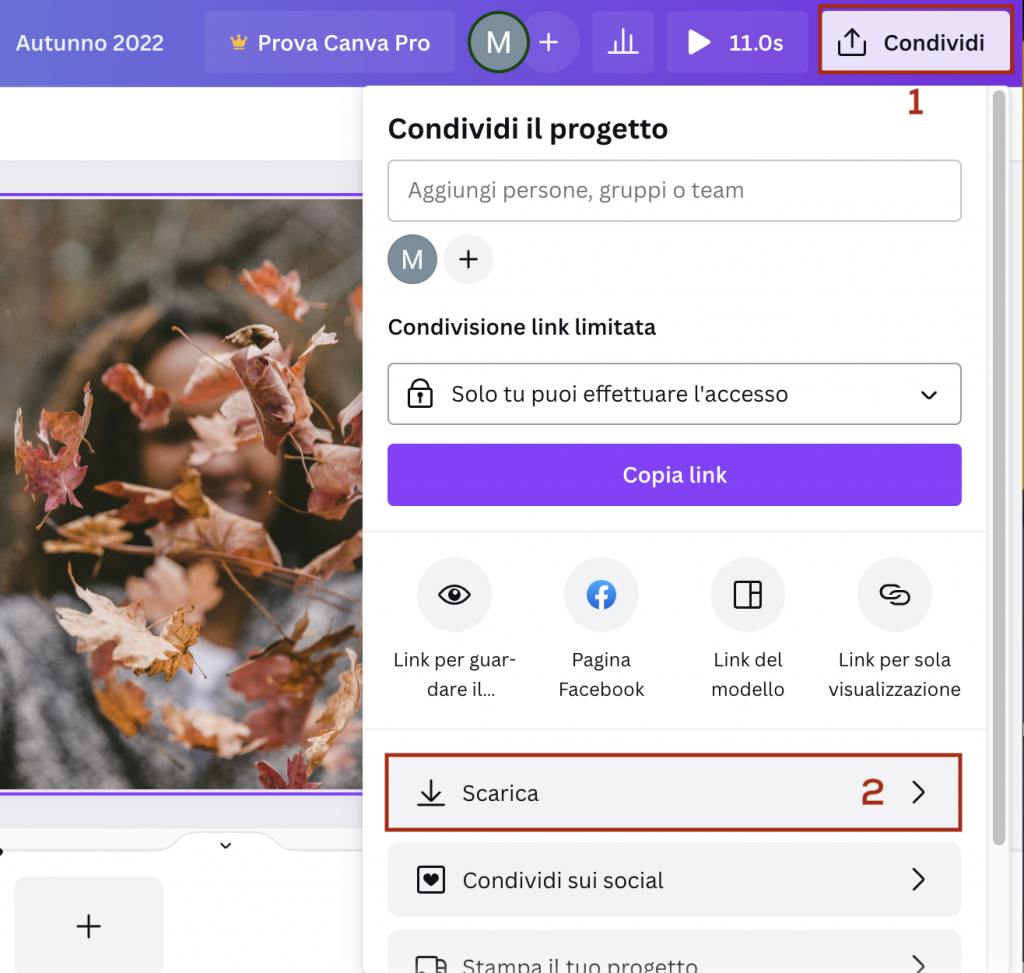
Ora non ti resta che caricare il video nella cartella Dropbox e il gioco è fatto!

 Il portale di Documentazione di supporto all'uso di VisionPanel.
Il portale di Documentazione di supporto all'uso di VisionPanel.
